很多新手都想玩MOD,于是本人做了一个GIF动态图片版的GGMM教程相信,可以让那些新手学会如何使用GGMM
苏联BTR-80装甲运兵车MOD
 苏联BTR-80装甲运兵车.zip[点击下载](905 K) 下载次数:15 累计下载获得 DB 20 刀
苏联BTR-80装甲运兵车.zip[点击下载](905 K) 下载次数:15 累计下载获得 DB 20 刀现在开始教程
首先先下载并解压GGMM 和 MOD
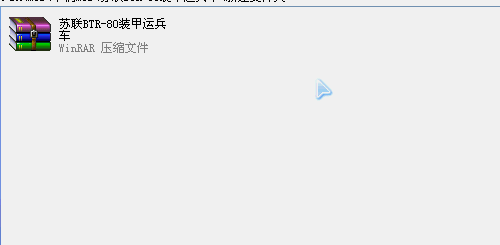
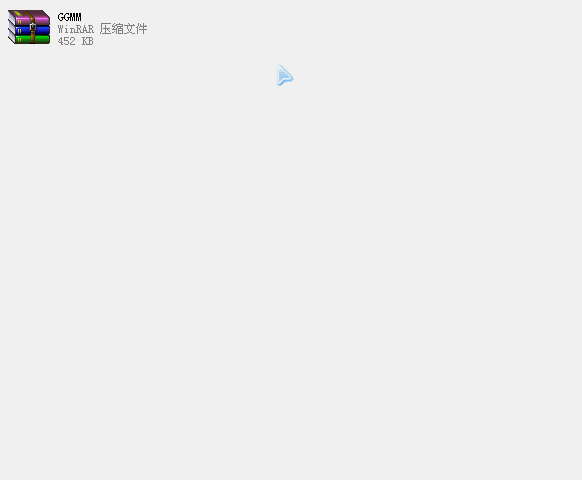
现在把GGMM压缩包解压出来的两个文件放到游戏目录中
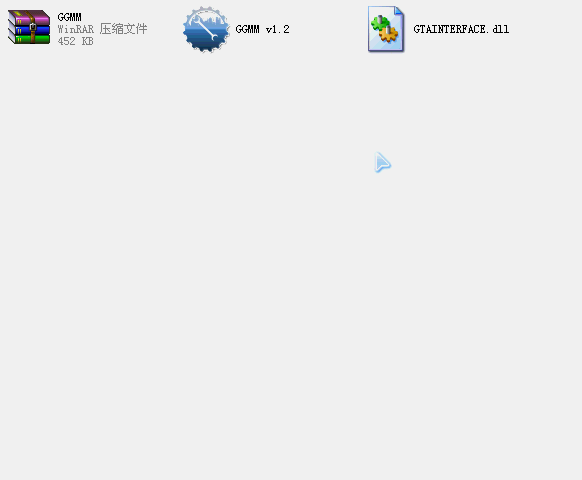
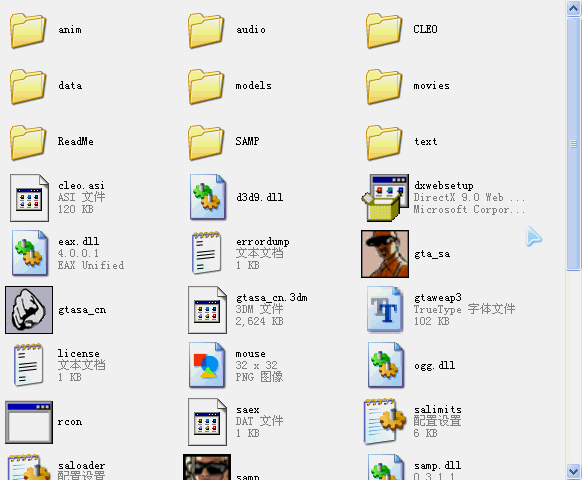
放好后,双击游戏目录中的齿轮状的图标即可打开GGMM,需要注意的是GGMM无法在游戏运行的时候打开
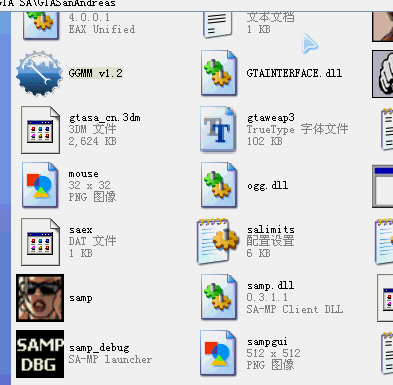
这就是GGMM的软件界面了,左边是交通工具列表点击可以查看其他的交通工具,右边是当前选中的交通工具的预览图,用鼠标按住预览图可以拖动,鼠标滚轮可以放大或缩小预览图,交通工具列表下方的框可以输入交通工具的名称方便查找
用鼠标按住预览图可以拖动




现在来说一下MOD,打开我们刚才解压的MOD
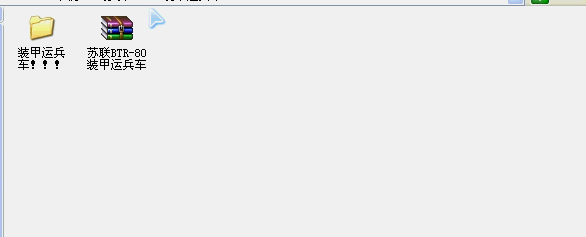
打开后,我们可以看到文件夹里有这么几个文件:
一个图片文件,一个后缀名为“.dff”的文件,一个后缀名为“.txd”的文件,一个文本文档 就是记事本了,还有一个后缀名为“.col”的文件
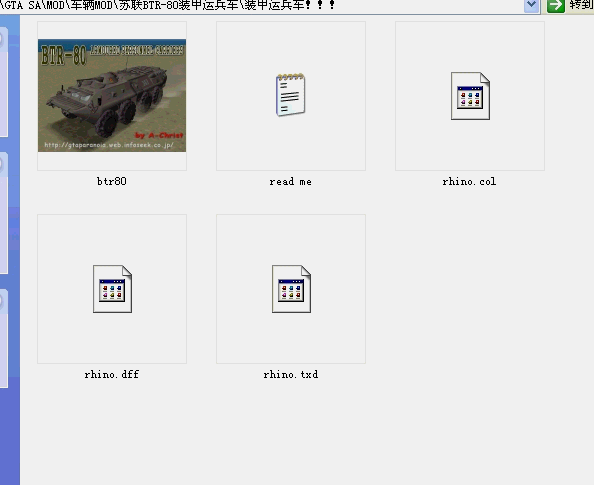
图片文件-一般是这个MOD在游戏里的样子
后缀名为“.dff”的文件-这个是模型文件
后缀名为“.txd”的文件-这个是贴图文件
dff文件和txd文件两者缺一不可,举个例子:买了个航模,dff文件就好比你拼装好的模型,而txd文件就好比你给你的模型上色,两者结合就成了一个完整的MOD
文本文档-文本文档一般都记录着这个MOD的配套数据,配套的数据一定得替换,后面会教数据的辨认,如果不替换数据,举个极端的例子:你下了一个跑车的MOD,这个MOD替换的是垃圾车,如果不换数据,那么游戏里垃圾车只是变了外形,但速度还是原来垃圾车的速度,性能也是原来垃圾车的性能
后缀名为“.col”的文件
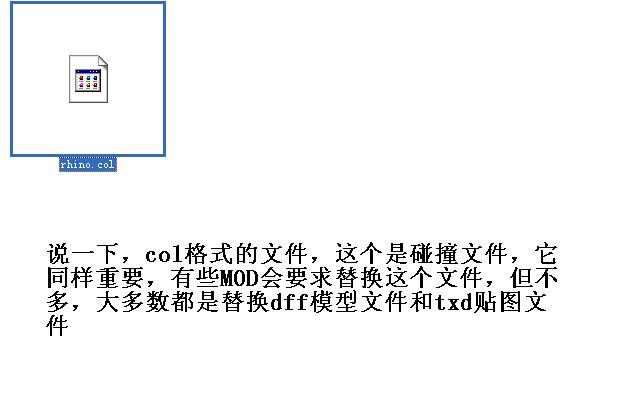
很多新手都不知道他们下载的MOD是替换什么交通工具的,但事实上很容易就能看出来,只要看dff模型文件的名字就能知道替换什么交通工具
例如:这里的dff模型文件的名字是"rhino"那么这个MOD替换的就是游戏里一个叫“rhino”的交通工具
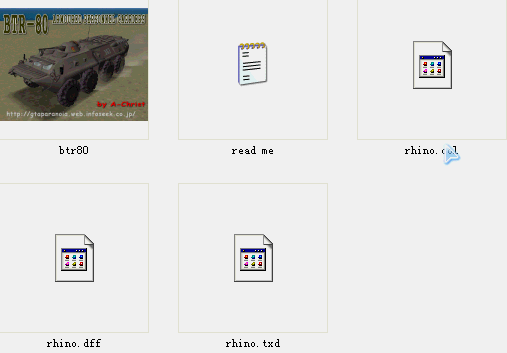
了解了MOD的构成我们就可以开始安装MOD了,在交通工具列表下放的框内输入“rhino”查找“rhino”这个交通工具(其实也可以不输入,查找交通工具就是为了装好MOD后可以直接查看预览图,比较方便)
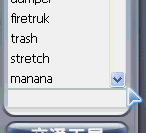
我们可以看到GGMM很快就查找到了“rhino”,原来是“轮式坦克”,现在按右上角的 选项-手动安装MOD
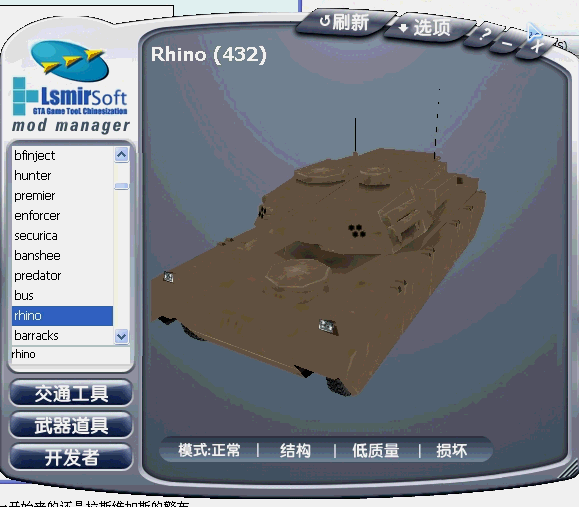
打开后出来一个界面,现在就可以选择刚才解压出来的MOD里的 dff模型文件 和 txd贴图文件了
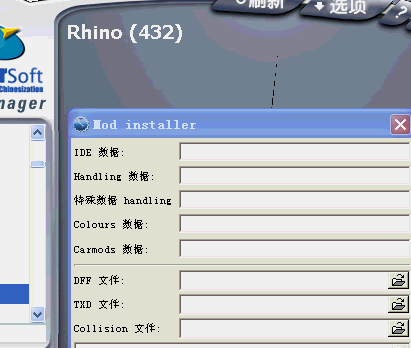
现在来说一下数据的问题,装MOD必须学会
分辨数据,我们先从ide数据开始(ide数据也被称为坐标数据)
注意:如果一个MOD只有部分数据或者没有数据就代表这个MOD的制作者认为该MOD的数据或部分数据只需要用游戏原本的数据就行了无需替换ide数据决定了这个交通工具的类别
ide数据:开头总是一个三位数的“代码”,像这里的rhino的代码就是“162”,接着就是两次的交通工具的名字,例如 通过刚才的步骤我们知道了这个MOD替换的是一个叫“rhino”的交通工具,那么这里的ide数据就是两次的rhino,ide数据都很短而且就会多次出现该交通工具的名字,所以还是很好辨认

handling数据,恐怕是众多新手最看不明白的了,其实很简单
handling数据决定了这个交通工具的性能,操作等特点
handling数据:开头就是我们要替换的交通工具的名字,值得注意的是 handling数据里开头的交通工具的名字都是大写的,像这里就是“RHINO”。接下来就是一长串的基本都是数字的数据,像这里的“1800.0 3.5 8.0 3.8 0.0”都是带有小数点的数据,handling数据都很长而且只会出现一次的交通工具的名字,所以也不是很难辨认

carmods数据,carmods数据有长有短,但也很容易分辨(由于这MOD没有carmods数据,也就是这个MOD的制作者认为该MOD的carmods数据用原本游戏中的就行了,无需替换。所以我就用别的数据来讲解了,我们要学会辨认数据而不是学会辨认这个MOD的数据)
carmods数据:开头是小写的该交通工具的名字,然后就是很长的一串像乱码的数据这个没什么好多说的,总不会有人看不出来什么是乱码
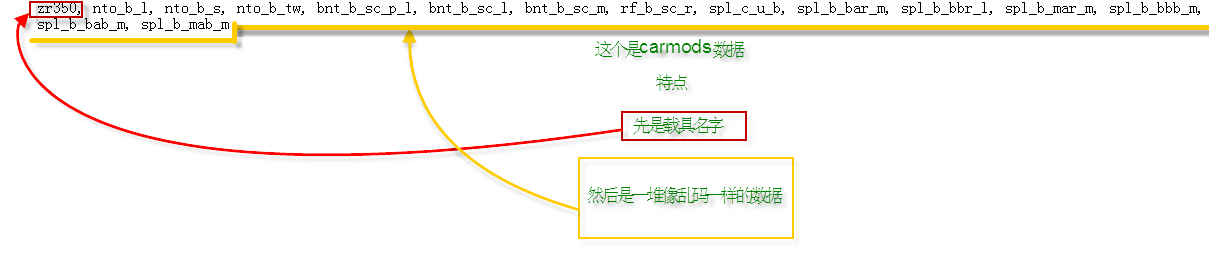
颜色数据,一般被称为col数据或者colours数据,颜色数据有长有短,但比handling短多了
颜色数据决定了这个交通工具在游戏里会有多少种颜色
颜色数据:
开始和carmods数据一样是小写的该交通工具的名字,然后就是
一段“一位数”,“两位数”或“三位数”的纯数字的数据,例如这里的:"
3,1 1,36,127"一二三位数都包括了,而且没有任何的英文字母。而handling数据有少量的英文字母,所以很容易就能区分开来
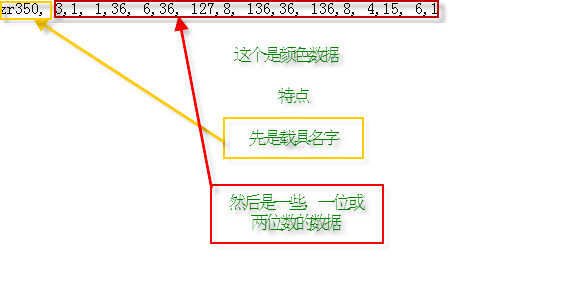
数据的辨认都学会了,那么就可以着手把数据都填入安装界面的表格内
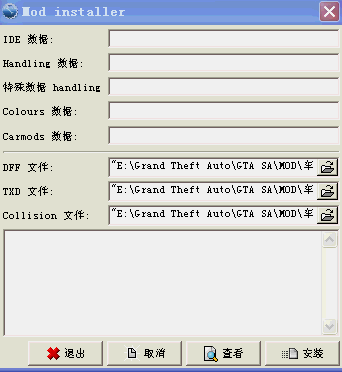
数据都填写好后,如果怕数据填错就按一下下方的“查看”键,GGMM有一个特别的地方就是可以自动整理识别你的数据是否填对,确认都没问题了,就按一下“安装”键,待其出现"Done!"的字样就表示MOD已经安装完了
GGMM有一个特别的地方就是可以自动整理识别你的数据是否填对,例如下图,我故意填错,然后按一下“查看”数据就立刻归位到正确的位置
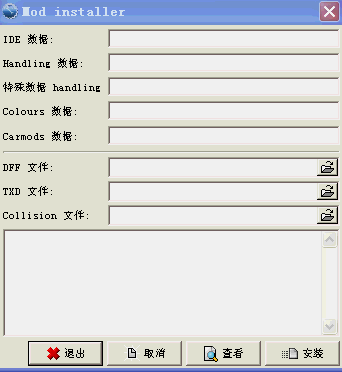
确认都没问题了,就按一下“安装”键,待其出现"Done!"的字样就表示MOD已经安装完了
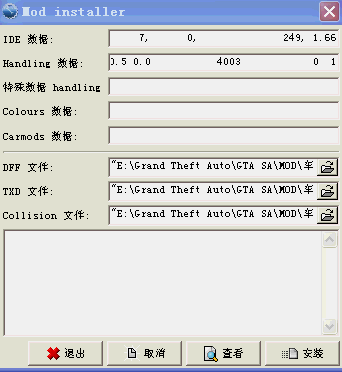
MOD装好后就可以按“退出”键关闭安装界面,然后就能查看预览图,游戏里爽去吧
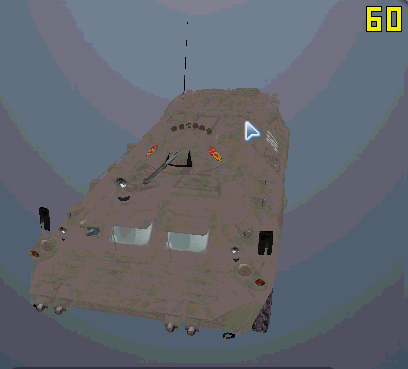
[ 此帖被qiwenyi在2011-08-13 15:26重新编辑 ]